Лучшие диспетчеры задач для Android
Несколько диспетчеров задач для Android-устройств, которые помогут уменьшить расход аккумулятора, снизить нагрузку на процессор и оптимизировать работу системы.
Система Android — это популярная и удобная программная платформа, но есть некоторые моменты, которые могут раздражать при ежедневном использовании. Одним из таких недостатков является то, что многие приложения продолжают работать в фоновом режиме без ведома пользователя. Эти фоновые процессы поглощают множество системных ресурсов и расходуют заряд аккумулятора.
Чтобы этого не происходило, вовсе необязательно отказываться от загрузки приложений. Специально для этих целей существуют диспетчеры задач, которые прекращают все процессы в фоновом режиме и улучшают производительность устройства.
Advanced Task Killer (от ReChiled)
Приложение стало выбором многих пользователей, и на данный момент насчитывает более 50 млн установок. Оно отличается удобным и простым интерфейсом — вы просто отмечаете приложения из списка и «убиваете» их.
Android 教室: 實用 APP 推介 Task killer 同埋電池 viewer
Из недостатков можно отметить отсутствие кнопки для завершения всех программ.
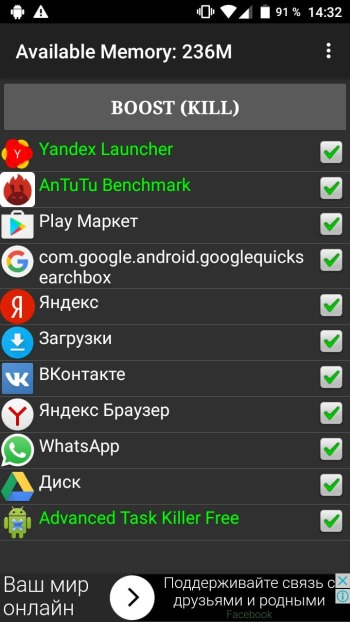
Advanced Task Manager (от INFOLIFE LLC)
По названию и функциональности приложение похоже на Advanced Task Killer. Однако стоит отметить более приятный и удобный светлый интерфейс.
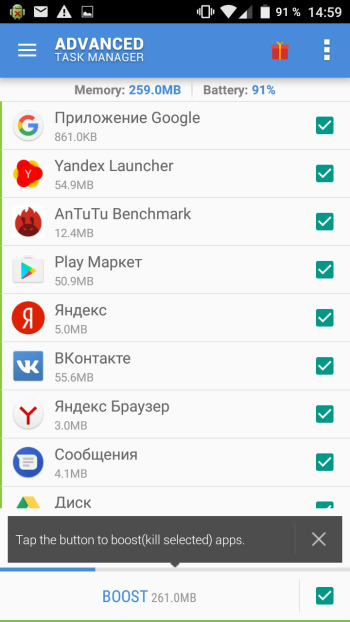
Здесь по умолчанию выбраны все приложения, и вам нужно снять отметку около тех, которые не нужно «убивать», что немного быстрее и удобнее. В верхней панели отображается использование памяти и оставшийся заряд аккумулятора, тогда как в нижнем поле указывается объем памяти, который освободится после завершения процессов.
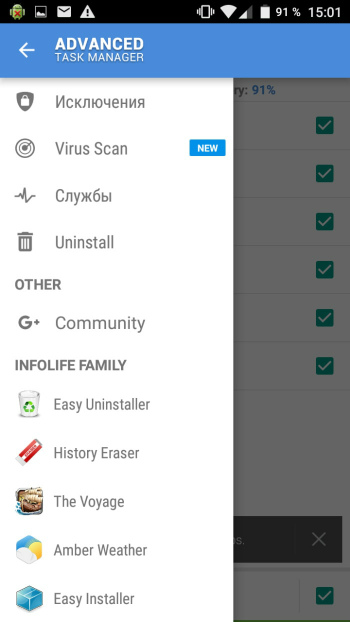
ES Диспетчер задач (от ES Global)
Приложения опять же выделяется оформлением в светлых тонах. Помимо завершения фоновых процессов, программа также позволяет очистить кэш, посмотреть источники потребления заряда аккумулятора и отрегулировать расход батареи, проверить экран на наличие битых пикселей, настроить громкость, просмотреть информацию об устройстве, системе и аппаратном обеспечении. Кроме того, предусматривается менеджер загрузок, который не запускается без прав суперпользователя.
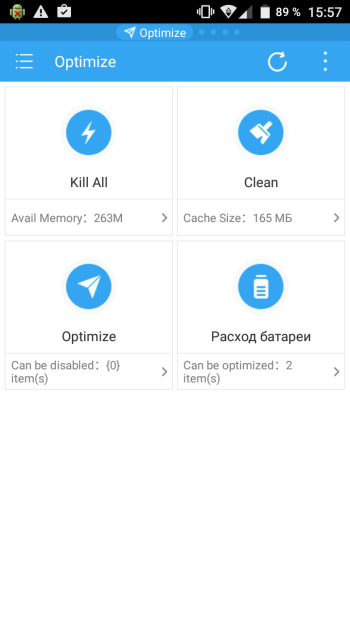
Также для доступа к полной функциональности программы необходима установка дополнительного программного обеспечения, а именно «ES Проводника».
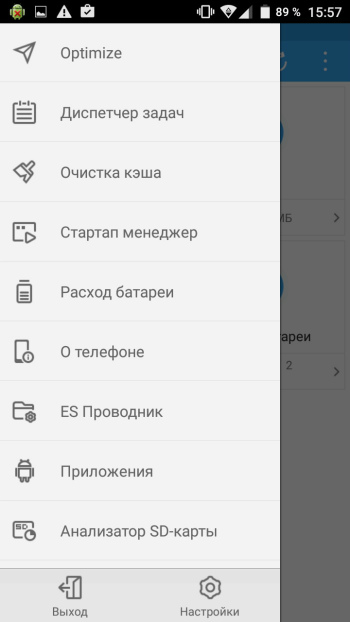
Greenify (от Oasis Feng)
Функциональность этого диспетчера отличается от предыдущих аналогов. Здесь пользователю не приходится «убивать» все приложения, которые поглощают ресурсы. Программа погружает работающие в фоне приложения в состояние сна, в котором они не потребляют энергию и не загружают процессор.
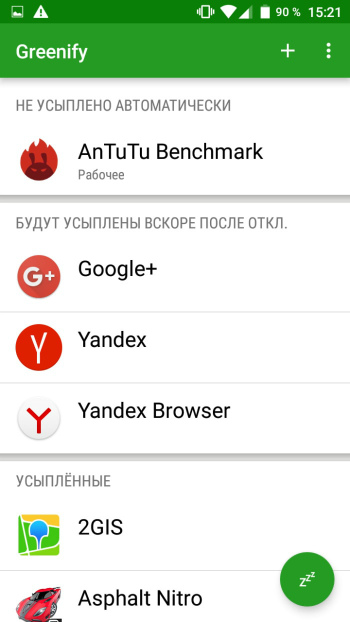
Если вам нужно воспользоваться каким-либо приложением, вы просто его запускаете, а после закрытия оно вновь возвращается в состояние гибернации. Пользователь сам выбирает, какие программы погружать в сон, но не стоит забывать, что добавление в список социальных сетей и мессенджеров повлечет за собой отключение уведомлений о сообщениях.
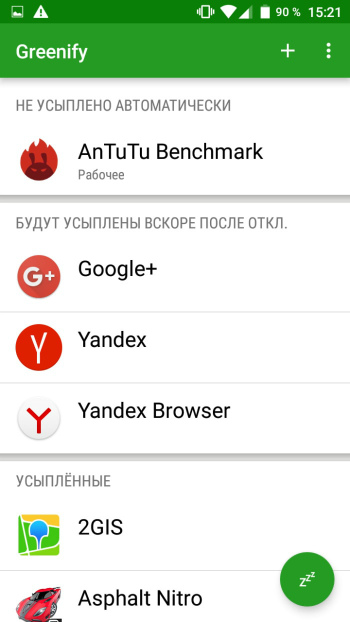
При установке программы необходимо указать: имеете вы root-права или нет, а также выполнить некоторые настройки.
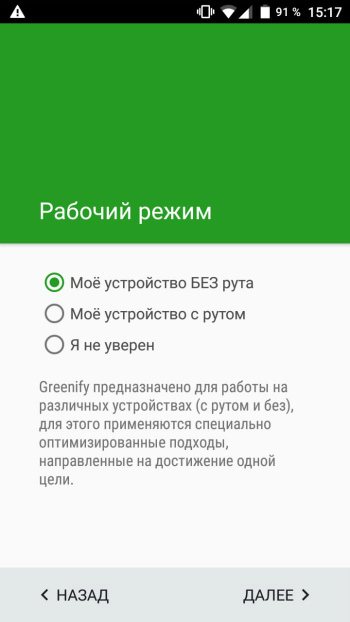
Android Assistant (от Aaron)
Здесь главный экран делится на три вкладки: мониторинг, процессы и инструментарий. В первом разделе можно получить информацию об использовании оперативной и встроенной памяти, работе процессора, уровне заряда батареи и температуре устройства.
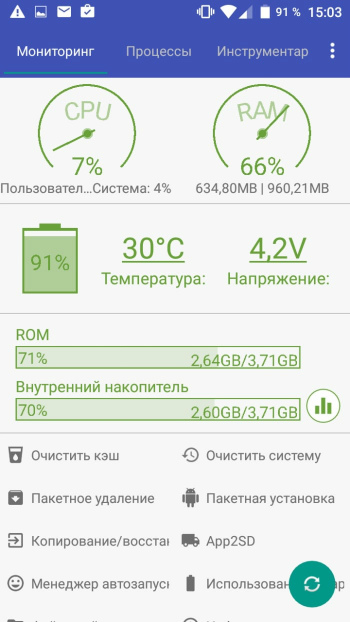
Во вкладке «Процессы» отображаются работающие приложения, которые по цветам делятся на несколько категорий: основные (или системные), загрузчики (или лаунчеры), виджеты, службы и другие. Здесь же показано количество оперативной памяти и процессорного времени, которые они потребляют.
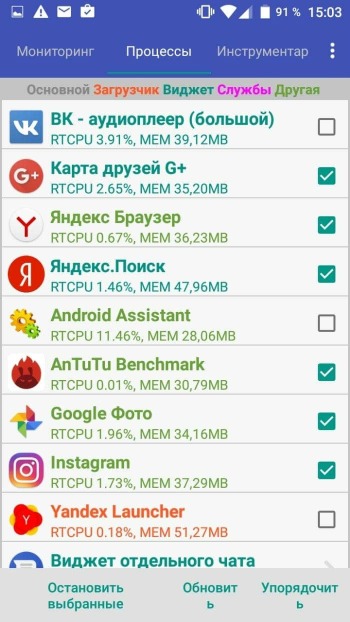
В последнем разделе содержатся возможности управления устройством: отключение/включение Bluetooth, Wi-Fi, GPS, переход в режим сна, настройка громкости, очистка кэша и т. д.
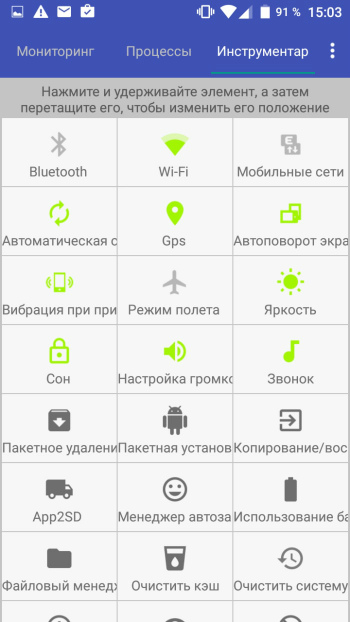
Вывод
Мы сделали подборку популярных диспетчеров задач для программной платформы Android, начиная от наиболее простых приложений с функцией завершения фоновых процессов и заканчивая более продвинутыми программами с расширенной функциональностью.
Стоит отметить, что все эти приложения можно установить из Google Play совершенно бесплатно. Также их все объединяет наличие рекламы (за исключением Greenify), что не являются редкостью для бесплатных приложений.
Источник: androidlime.ru
Task Killer
![]()
Программа для принудительного завершения работы процессов
- Windows 10
- Windows 8.1
- Windows 8
- Windows 7
- Windows Vista
- Windows XP
Всего оценок: 1
Тип лицензии:
Freeware (бесплатное)
Языки: Английский, Русский
Полезные статьи
Снимки экрана 3



Task Killer — программа для принудительного завершения работы запущенных процессов и служб. Утилита распространяется абсолютно бесплатно, подходит для операционных систем Windows XP, Vista, 7, 8 и 10, поддерживает русский язык.
ЗАЧЕМ НУЖНА ПРОГРАММА TASK KILLER?
По большому счету, утилита Task Killer имеет всего одну единственную функцию — принудительное завершение работы выбранного пользователем процесса или службы. Также с ее помощью можно принудительно закрывать программы, имеющие видимые окна.
Программа Task Killer не имеет пользовательского интерфейса (если не считать окно с настройками). Вместо него пользователь работает со значком, помещенным в системный трей. Кликом левой кнопки мыши вызывается основное рабочее меню утилиты, в котором отображается список 10 процессов, потребляющих наибольший объем оперативной памяти. При клике по любому из них — программа завершает работу выбранного процесса.
Также в контекстном меню утилиты можно просмотреть, а затем и завершить работу любого приложения, имеющего открытые окна, а также приостановить выполнение системной службы (либо запустить службу, если она отключена).
ФУНКЦИИ TASK KILLER
Среди дополнительных функций наиболее полезной является возможность отображения всплывающего меню не при клике по иконке в трее, а при нажатии определенной комбинации клавиш (задаются пользователем в настройках). Это полезно в ситуациях, когда вследствие программного сбоя или действия вредоносных программ системный файловый менеджер «Проводник» перестает нормально функционировать. Нажатие горячих клавиш отобразит описанное выше выпадающее меню под курсором мыши, и пользователь сможет завершить работу того или иного процесса или службы Windows.
На горячие клавиши можно также «повесить» отображение отдельных всплывающих меню для просмотра и завершения работы процессов, открытых окон, остановки/запуска служб.
Также имеется возможность создания списка процессов и/или служб, которые утилита Task Killer будет игнорировать. Сделано это для того, чтобы случайно не завершить работу нужной программы. Впрочем, перед снятием выполняющейся задачи или приостановке службы программа запрашивает разрешение (но это можно отключить в настройках).
Источник: www.softsalad.ru
Все о процессах в android и работа с task killer

В продолжение публикаций об ускорении работы андроид и очистки оперативной памяти, сегодня хотим рассказать Вам о таких программах как task killer, как с их помощью, возможно, ускорить работу системы и стоит ли вообще этим заниматься.
В среде пользователей андроид бытует мнение, что чем больше оперативной памяти занято, тем медленнее будет работать вся система. Неплохо было бы поставить программу, которая будет просто глушить, либо убивать на корню не нужные нам процессы, нагружающие телефон или планшет. Но давайте не спешить с выводами, а более детально разберемся во всем этом. А начнем с принципа работы приложений и процессов.
Принцип работы приложений и процессов в андроид
Компания Google, а именно она является разработчиком Android, сделала многое, что бы использование системы было максимально комфортным. В основе она заложило ядро Linux’а. Так вот Linux’ воспринимает запуск приложения, как задействованный процесс и после закрытия приложения совсем не торопиться его завершить. Ведь обращение к нему, возможно, повториться снова.
Я думою вы часто замечали, что, не успев закрыть приложение (например, VK) и опять нажав на него, оно всплывает мгновенно. Это случается только потому, что процесс ещё не остановлен и находится в памяти виртуальной машины (оперативной памяти).
Как же система решает, какие из них должны быть закрыты, а какие нет? Для этого существует встроенная утилита OOM Killer.
OOM Killer (out of memory killer — нехватка памяти или её недостаток) занимается тем, что освобождает оперативную память на вашем устройстве.
Но он не осуществляет этого сразу после того как вы закрыли приложение, он делает это при нехватке памяти на устройстве и отключает неиспользуемые процессы. Ведь если бы они вообще не завершались, телефон или планшет просто напросто повис бы либо перегрелся. Но этого не происходит, так как умный Linux’ — Android не даст этому случиться. Лозунг Linux’ был, что бы вся оперативная память, должна работать.
OOM Killer работает по специальному алгоритму, который отключает только те процессы, которые действительно не нужны вам, тем самым минимизировать сбои в работе устройства и ни в коем случае не навредить вам, а наоборот максимально увеличить удобство использования системы.
Приоритеты процессов в андроид
Каждый процесс определяется OOM Killer по нескольким категориям, то есть система понимает какой важнее и какой нужен для успешного выполнения работы. Каждому из них присваивается категория важности. Вот основные:
- Foreground applications. Это приложения, которые всегда находятся на переднем плане. К ним относятся так называемые программы постоянного пользования, такие системные службы как «Телефон» или строка состояние, запущенная в режиме foreground. Приложения этой категории имеют наивысший приоритет. Они практически ни когда не закрываются.
- Visible applications. Это приложения, которые вы видите. Допустим, вы находитесь в браузере и вам позвонили, приложение браузер уходит с переднего плана на второй и из категории Foreground перейдёт в категорию Visible. Что не сильно понизит его приоритет. А уменьшит его настолько, чтоб вы после могли с лёгкостью к нему вернуться.
- Secondary Server. В этой категории находятся сервисные службы. Вы их не можете видеть, и они имеют скрытые процессы. Такие процессы останавливаются крайне редко и даже если это случилось при критической нехватки памяти, то, как только память восполниться они тут же будут запущены. Такие запущенные службы вовсе не потребляют энергию вашей любимой батареи, так как практически всё своё время находятся в ожидания и начинают активную деятельность только после того как выполнилась какую либо манипуляция затрагивающую этот самый процесс. Но только как вы перестанете им пользоваться, он «заляжет в спячку» в ожидании следующей команды
- Hidden applications. К этой категории относятся программы, не имеющие определённых служб из-за которых они становятся невидимыми. Допустим, вы работаете в программе и нажали кнопку «Домой». Такое приложение остаётся в памяти устройства. Ведь по критериям Android,а, человек нажавший кнопку «Домой» не собирается закрывать приложение, поэтому обязательно к нему вернётся. При нажатии кнопки «Назад» вы выходите, соответственно программа может быть закрыта.
Если вы действительно захотели завершить работу с приложением, нажмите кнопку «Назад», а не «Домой». Тогда память вашего устройства значительно расширится. Эту ошибку делают 90% пользователей Android.
Таск киллеры как способ удаления процессов
Но и это система не идеальна. Существуют программы, которые сами по себе устанавливаются, осуществляют не нужную загрузку из сети и тому подобные действия, а соответственно хранятся в памяти. Вот с такими процессами надо бороться.
В этом могут помочь менеджеры процессов либо как их еще называют такс киллеры от английского Task killer. Task Killer и аналогичные утилиты позволяют пользователю завершать процессы тогда когда это ему надо. И действительно на старых моделях телефонов они показывали хороший эффект. Возрастала производительность и освобождалась память.
Но теперь, эти не желательные приложения, повторно загружают процессы в память. А соответственно их повторно надо удалять. Постоянное удаление, повторная загрузка, это лишняя нагрузка на процессор и повышенное потребление энергии.
Поэтому наибольший эффект в современных телефонах для очистки памяти и улучшения работы можно добиться с помощью программ чистильщиков. Они комплексно подходят к данной процедуре. А такс киллеры уже ушли на второй план.
Выводы. Современные телефоны не нуждаются в ручном управлении процессами оперативной памяти (task killer). Система андроид сама правильно ей распорядится. Наиболее эффективно очищать свой телефон от не нужных программ с помощью специализированных приложений чистильщиков.
Похожие статьи:
- Скачать Clean master на андроид с инструкцией по использованию
- ES проводник для андроид скачать бесплатно
- Восстанавливаем доступ к аккаунту гугл
Источник: allcleaners.ru
Почему ускорители памяти и таск-киллеры бесполезны для Android?

Каждый владелец планшета или смартфона на Android знает о приложениях для очистки оперативной памяти. Да и как о них не знать: ведь в Play Store их десятки.
Раз все эти бустеры RAM, ускорители, «убийцы задач» существуют и пользуются спросом, значит они действительно нужны и работают, так ведь? Увы, в действительности все наоборот. Вашему гаджету эти утилиты не принесут ни грамма пользы, а вот вред – да, от них бывает. И сейчас вы узнаете почему.
Оперативная память – что это вообще такое?
Прежде чем разбираться, как работают таск-киллеры и им подобные приложения, надо узнать, что такое оперативная память и в чем ее назначение для мобильного устройства.
ОЗУ (она же RAM, она же оперативная или системная память) – быстрый, непостоянный тип хранилища, который используется в любой вычислительной технике, будь то компьютер, мобильный телефон или даже калькулятор.

Операционным системам Windows, Android и прочим оперативная память необходима для хранения активных программ. То есть, когда вы запускаете приложение, вы даете телефону команду поместить это приложение в ОЗУ. Оно удерживается там все время, что вы с ним работаете, и еще некоторое время после. Свернув окно, вы можете открыть его заново и продолжить работу с того места, на котором остановились: дальше проходить игровой уровень, редактировать фотографию или читать сайт. Само приложение при этом не перезагружается, просто готовое к работе окно повторно выводится на экран.
ОЗУ называют непостоянным хранилищем. Это значит, что при выключении телефона оперативная память очищается. Все, что в ней находилось, стирается без возможности восстановления. Противоположным образом работает постоянное хранилище, то есть дисковое пространство смартфона: данные из него не исчезают после перезагрузки. Однако загрузка файла или программы из ОЗУ идет намного быстрее, чем извлечение из постоянного хранилища.
Как Android использует оперативную память?
Каждое мобильное устройство обладает ограниченным объемом ОЗУ, обычно это 4-8 ГБ. По этой причине некоторым пользователям кажется, что регулярная очистка памяти просто необходима – смартфон после этого должен работать быстрее. Но на самом деле ручное управление процессами может понадобиться только пользователям Windows.
Когда в Windows оперативная память заканчивается, ОС переключается на файл подкачки. Это область постоянного накопителя, которая выполняет функции оперативной памяти при ее нехватке. Когда система задействует файл подкачки, быстродействие снижается: даже если в компьютере стоит SSD, скорость его работы намного ниже, чем у RAM. Поэтому чтобы исключить проблемы с производительностью на Windows, ненужные программы рекомендуется закрывать.

Но мы же говорим о мобильных устройствах, а их работа устроена иначе. От Linux Android унаследовала принцип «свободная оперативная память – это впустую потраченная память»: ядро Linux задействует неиспользуемую ОЗУ для кэширования, что делает работу системы более стабильной и плавной.
Это означает, что приложения Android, которые вы открыли некоторое время назад, будут оставаться в ОЗУ до тех пор, пока новые запущенные приложения не потребуют этот объем ОЗУ. Тогда Android закроет старые процессы, чтобы освободить место для новых с более высоким приоритетом.
Пример использования оперативной памяти на Android
Допустим, у смартфона объем оперативной памяти составляет 4 ГБ, а каждое работающее приложение требует 500 МБ. Это значит, что в оперативной памяти телефон может держать восемь приложений, потом место закончится (на самом деле, ОЗУ занимают еще и системные процессы, но для простоты вычислений брать их в расчет мы не будем).
Теперь предположим, что пользователь по очереди запускает четыре приложения, работает с каждым некоторое время, а затем убирает смартфон на полчаса. Когда он снова запустит любое из этих четырех приложений, работа возобновится с того места, где он остановился, потому что все это время программы хранились в оперативной памяти.
Но если запустить пять новых приложений, последнее превысит доступный объем ОЗУ. Исходя из того, какие программы использовались наиболее активно, Android вычислит, какой из процессов в системной памяти является наименее важным и закроет его. Приоритет процессов определяется главным образом по частоте использования: например, если каждый день слушать музыку через Spotify, Android пометить этот процесс как приоритетный и будет удерживать его в оперативной памяти дольше всего, даже если не возвращаться к нему несколько часов.
Итак, при нехватке ОЗУ Android удаляет из оперативной памяти наименее приоритетный процесс. Освободившееся место занимает новая программа. Если вернуться к выгруженному приложению, оно будет загружаться заново, а место под него уступит какой-то другой процесс.
Почему таск-киллеры – это плохо?
Большинство ускорителей ОЗУ и «убийц задач» следуют одному и тому же плану: они показывают, какие приложения работают в настоящий момент (то есть, занимают системную память), а затем предлагают освободить часть ОЗУ, нажав на кнопку «остановить процесс». Закрытое приложение перестает тратить ресурсы в фоновом режиме. Как результат, некоторый объем ОЗУ освобождается.

Почему же в этом нет ничего хорошего? Предположим, вы недавно запускали четыре приложения, и все они попали в оперативную память Android. Если запустить таск-киллер, он убьет эти процессы, чтобы освободить ОЗУ.
И в этом нет совершенно никакого смысла: если вы собираетесь через несколько минут использовать те же самые приложения, придется запускать их с нуля, а это займет больше времени, чем обычно. Ранее введенные данные будут утеряны: придется снова искать адрес на картах, ждать загрузки видео и т.д. То есть, система не сможет выполнить одну из своих функций – для вашего удобства хранить информацию, которая в скором времени может понадобиться.
Некоторые процессы закрывать вообще бесполезно: они автоматически запускаются вновь, так как обязаны находиться в активном состоянии для поддержания работы ОС. Что бы вы ни делали, системная память смартфона никогда не освободится полностью.
Таким образом, постоянное закрытие приложений – пустая трата ресурсов. Гораздо разумнее оставить работающее приложение в ОЗУ, чтобы при необходимости быстро на него переключиться.
Кроме того, некоторые таск-киллеры запускаются в фоновом режиме и закрывают приложения по расписанию. Они только расходуют системные ресурсы, а ощутимой пользы не приносят.
Закрывать приложения вручную тоже бессмысленно
Никакие таск-киллеры не нужны еще и потому, что в Android есть встроенная функция, которая работает аналогично бустерам оперативной памяти. Это панелька с активными приложениями, которая вызывается свайпом по экрану или сканеру отпечатков в зависимости от настроек устройства.
Если потянуть окно вверх или смахнуть в сторону, это приведет к тому, что приложение удалится из панельки и закроется. Есть люди, одержимые этой функцией: они закрывают все приложения с твердой уверенностью, что телефону от этого станет легче.

Но и в этом нет необходимости. Закрывать приложения вручную – это все равно что убивать процессы через таск-киллер. Так вы тоже вынуждаете систему загружать одну и ту же программу по много раз в течение дня, хотя она могла бы просто находиться в ОЗУ и ждать своего часа. Вы же не будете полностью закрывать браузер на компьютере, когда его можно просто свернуть? Вот то же самое и с мобильными приложениями.
Панель «Недавно использованные» — это что-то типа хоткея для быстрого вызова программ, а не список приложений, которые срочно нужно закрыть. Смахивать окна уместно лишь в том случае, когда панель сильно загромождена или вы действительно не хотите, чтобы какая-то конкретная программа сохраняла активность в фоновом режиме.
Но как заставить Android работать быстрее?
Ни один таск-киллер не поможет старенькому смартфону «летать». В лучшем случае бустеры ОЗУ бесполезны, а в худшем усугубляют проблемы с производительностью. Оптимальное решение – позволить системе самостоятельно управлять памятью.
Но как быть, если смартфон слаб и даже с незагруженной оперативкой работает медленно? К счастью, есть рабочие меры, которые помогут повысить быстродействие:
- убрать с рабочего стола ненужные иконки и виджеты;
- установить легкий лаунчер;
- пользоваться облегченным браузером;
- выключить автосинхронизацию и фоновое обновление данных.
Подробнее об этих и других рекомендациях вы можете прочитать здесь.
Источник: setphone.ru